Como recuperar uma conta de e-mail do Outlook / Hotmail
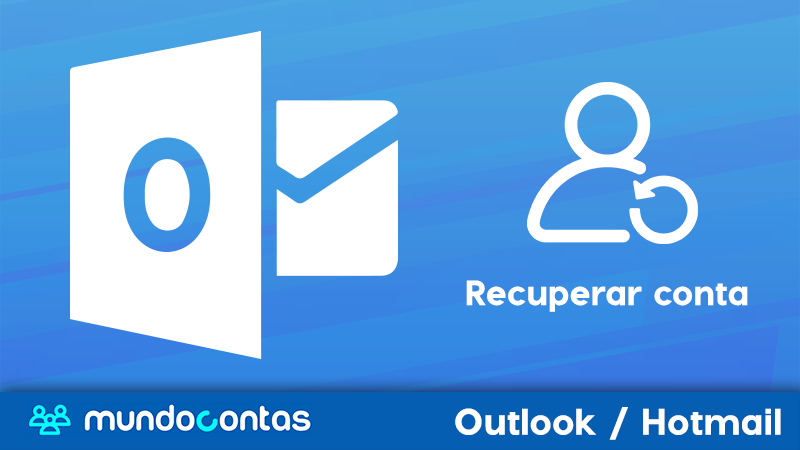
Perder o acesso à conta de e-mail do Outlook –conhecido outrora sob os nomes de Hotmail e MSN Hotmail– é uma situação que gera ao mesmo tempo frustração a preocupação. A razão é simples. O e-mail não é apenas um serviço conveniente de troca de mensagens disponibilizado pelo fornecedor de correio eletrônico, mas também uma ferramenta que se conecta a uma variedade imensa de serviços externos que, na maioria das vezes, requisitam uma conta de e-mail para cadastrar-se como, por exemplo, as redes sociais.
A Microsoft tem projetado métodos de recuperação de contas para o caso em que o usuário haja perdido acesso a seu e-mail do Outlook ou Hotmail. Esses métodos abrangem a verificação de dados adicionais da conta, com vistas a confirmar a identidade do usuário. Dentre os dados adicionais destacam-se, por exemplo, o endereço de e-mail alternativo ou o número de telefone (os quais deviam ser adicionados previamente pelo usuário). Os dados, contudo, não são o único método de recuperação, pois uma última opção seria a verificação da identidade do usuário através de perguntas de segurança. Aqui, em SitesEContas, vamos mostrar os métodos para que você possa recuperar o acesso à sua conta do Outlook / Hotmail.
Conteúdo deste guia
Recuperar e-mail do Outlook / Hotmail sem conhecer a senha
O esquecimento da senha é uma das razões frequentes da perda de acesso a uma conta de e-mail do Outlook ou Hotmail. Talvez o fato de você ter-se cadastrado num monte de serviços diferentes, ou não ter alterado sua senha regularmente, tenha sido a razão pela qual a senha foi esquecida. Assim mesmo, não esquente a cabeça! Você poderá recuperar a senha usando os métodos de verificação adicionados à sua conta, tais como o endereço de e-mail alternativo ou o número de telefone.
- Acesse a página de recuperação de contas do Outlook em https://account.live.com/ResetPassword.aspx?mkt=pt-BR
- Insira seu endereço de e-mail do Hotmail, Outlook ou Live, e logo clique em "Próximo".
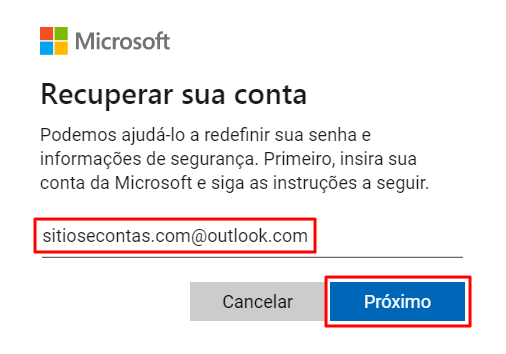
- Confirme sua identidade selecionando um dos métodos de segurança que você definira previamente na conta. Escolha entre receber o código de segurança no seu e-mail alternativo ou via SMS no seu celular. Marque sua escolha e preencha a informação solicitada. Por exemplo, se for mensagem de texto ao celular, digite os últimos quatro dígitos de seu número de telefone. Caso contrário, preencha a parte oculta do seu e-mail alternativo. Em seguida, clique em "Obter código".
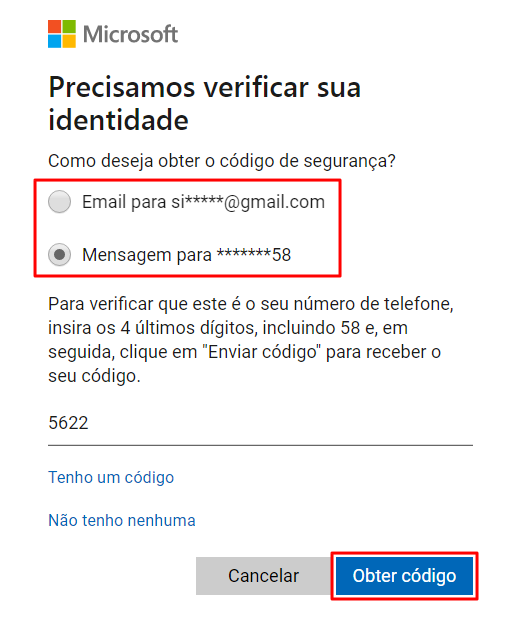
- Na tela "Verificar sua identidade", insira o código de redefinição de senha recebido no celular ou no e-mail alternativo, e logo clique em "Próximo".
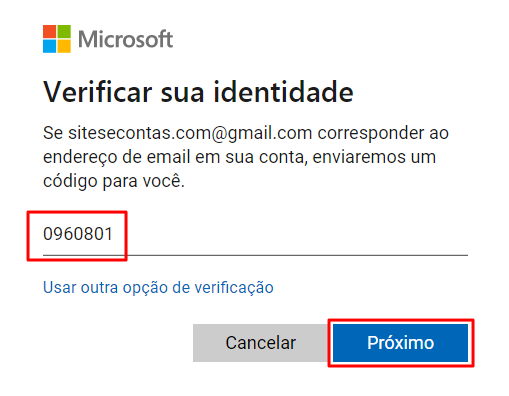
- Uma vez que o código foi confirmado, você será direcionado à página de redefinição de senha da sua conta. Insira a senha nova e digite-a de novo na segunda caixa para confirmar. Por fim, clique em "Próximo".
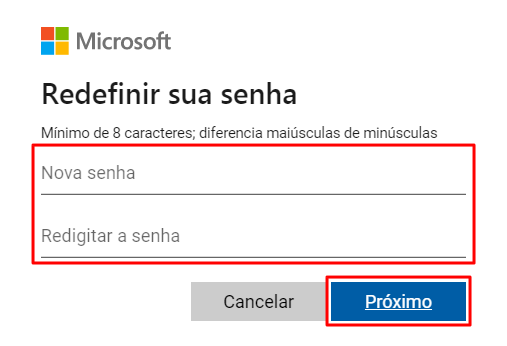
- Pronto! A senha já foi mudada.
Agora você já pode acessar sua conta de e-mail do Hotmail/Outlook com os dados atualizados de login.
Recuperar e-mail do Outlook / Hotmail sem conhecer o nome de usuário
Não lembrar o endereço de e-mail ou nome de usuário é outra maneira de você ficar sem acesso à conta do Outlook ou Hotmail, mesmo lembrando a senha. No entanto, é possível obter uma pista (infelizmente, não se revela o endereço inteiro) usando dados adicionais para confirmar sua identidade, seja um número de telefone ou um endereço de e-mail alternativo. Para fazer isto, complete o seguinte procedimento:
- Acesse a página de recuperação de nome de usuário do Outlook (Hotmail) no seguinte link: https://account.live.com/username/recover
- Insira o endereço de e-mail alternativo que fora definido nos ajustes da sua conta. Você também pode inserir seu número de telefone (não esqueça de colocar o código de país certo). Em seguida, clique em "Próximo".
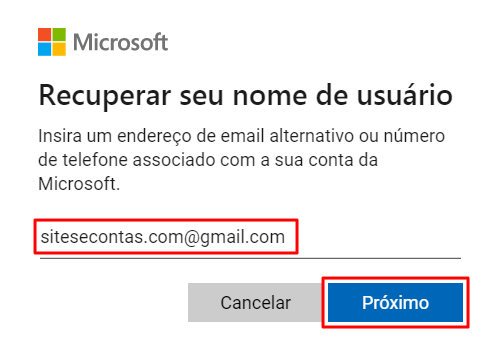
- Digite o código de segurança enviado pelo Outlook ao seu e-mail alternativo ou via SMS ao seu celular.
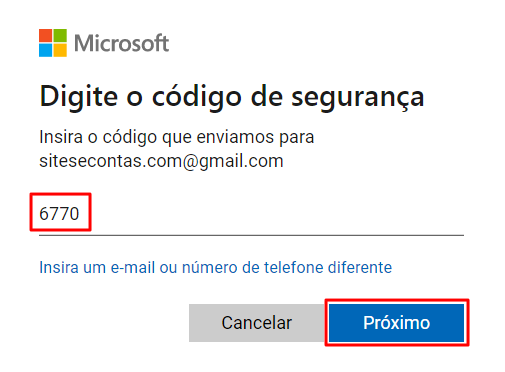
- Uma vez que o código foi verificado, será exibido de maneira parcial o nome de usuário ligado ao dado inserido.
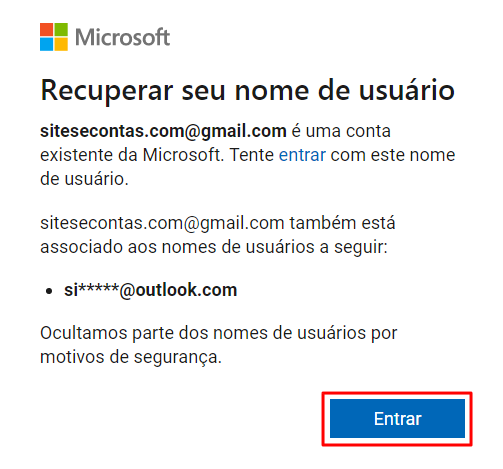
- Clique no botão "Entrar" e tente fazer o login usando a informação revelada.
Embora o Outlook não mostre o endereço de e-mail inteiro, talvez essa pista baste para lembrar o nome de usuário. Se você conseguiu mas não lembra a senha, siga o procedimento detalhado na primeira seção deste artigo.
Recuperar e-mail do Outlook / Hotmail sem informação de recuperação
A pior situação possível seria não contar com a informação de recuperação que fora definida na sua conta, ou não ter recebido o SMS contendo o código de segurança da Microsoft. Assim mesmo, há um jeito de recuperar o acesso ao seu e-mail. Isto se faz através de um formulário que você deverá preencher com seus dados, de maneira tal que a Microsoft possa verificar que você é o responsável pela conta.
Dicas para que esse método seja bem-sucedido
- Preencha o formulário usando um dispositivo móvel ou uma localização com que você se logou previamente.
- Responda às perguntas que puder. Mesmo não sabendo a resposta exata, se possível, escreva a que esteja mais próxima.
- Se possível, escolha um computador que você costuma usar para enviar o formulário preenchido.
- Caso o Outlook solicite uma lista de endereços de e-mail ou assuntos objeto de mensagens recentes, peça ajuda a seus contatos e amigos com quem você trocou mensagens pelo e-mail nos últimos tempos, a fim de preencher as informações solicitadas.
- Certifique-se de escrever corretamente seu endereço de e-mail, preservando o domínio que fora cadastrado, como, por exemplo, @outlook.com, @outlook.com.br, @hotmail.com, @hotmail.com.br, entre outros.
Procedimento para recuperar a conta
- Acesse a página que disponibiliza o formulário de recuperação de contas perdidas do Outlook / Hotmail em https://account.live.com/acsr.
- Preencha os campos correspondentes do formulário: a conta de e-mail a ser recuperada, um endereço de e-mail diferente para o Outlook entrar em contato com você, bem como os caracteres exibidos no fim da página.
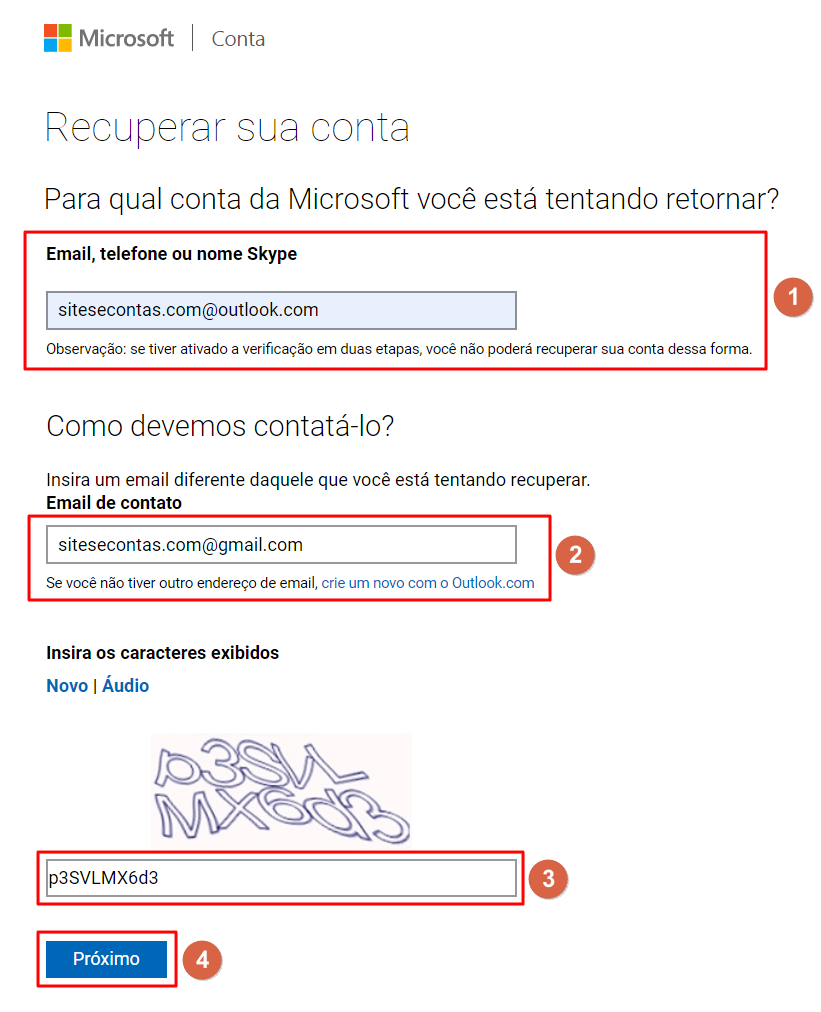
- Abra outra aba do navegador e entre no e-mail de contato que você inseriu. Abra a mensagem da Microsoft contendo o código de segurança, e logo digite o código na caixa de texto de recuperação. Por fim, clique em "Verificar".
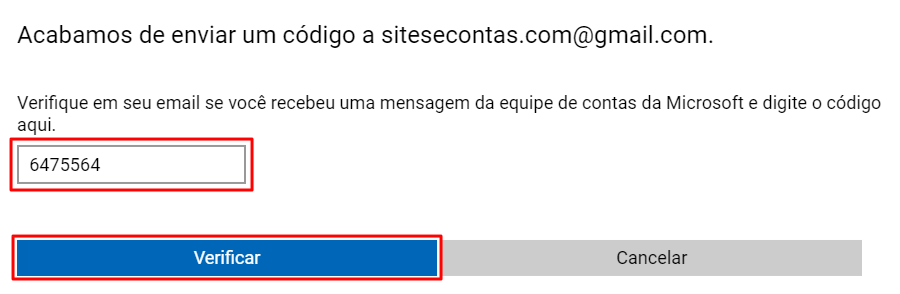
- Digite os dados pessoais que foram registrados quando do cadastro da conta: nome, sobrenome, data de nascimento, país (no caso do Brasil, também o Estado e o CEP). Em seguida, clique em "Próximo".
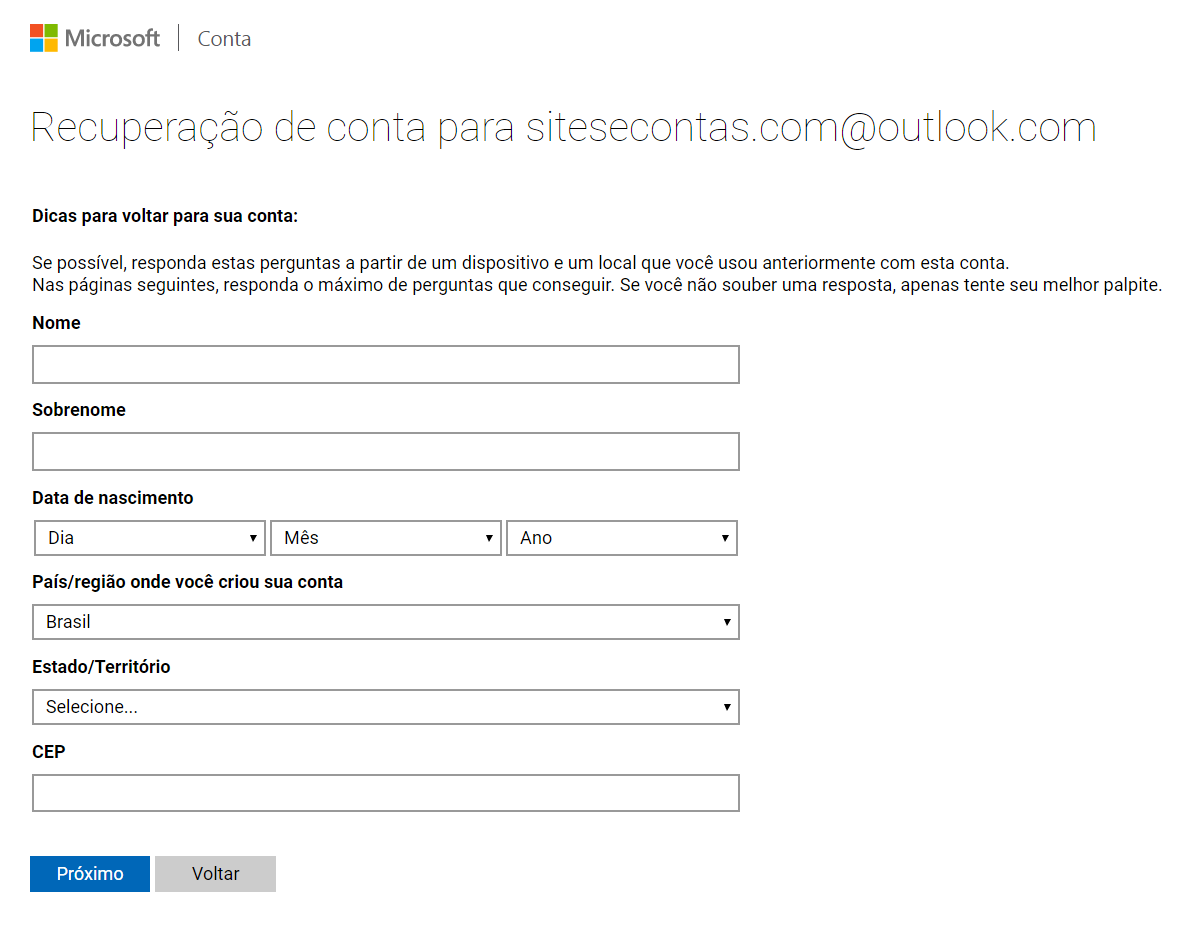
- O Outlook precisará ainda de mais dados. Digite as senhas antigas que você se lembra de ter usado, marque as caixas aplicáveis sobre produtos que você tenha usado e indique se você comprou alguma vez da Microsoft. Em seguida, clique em "Próximo".
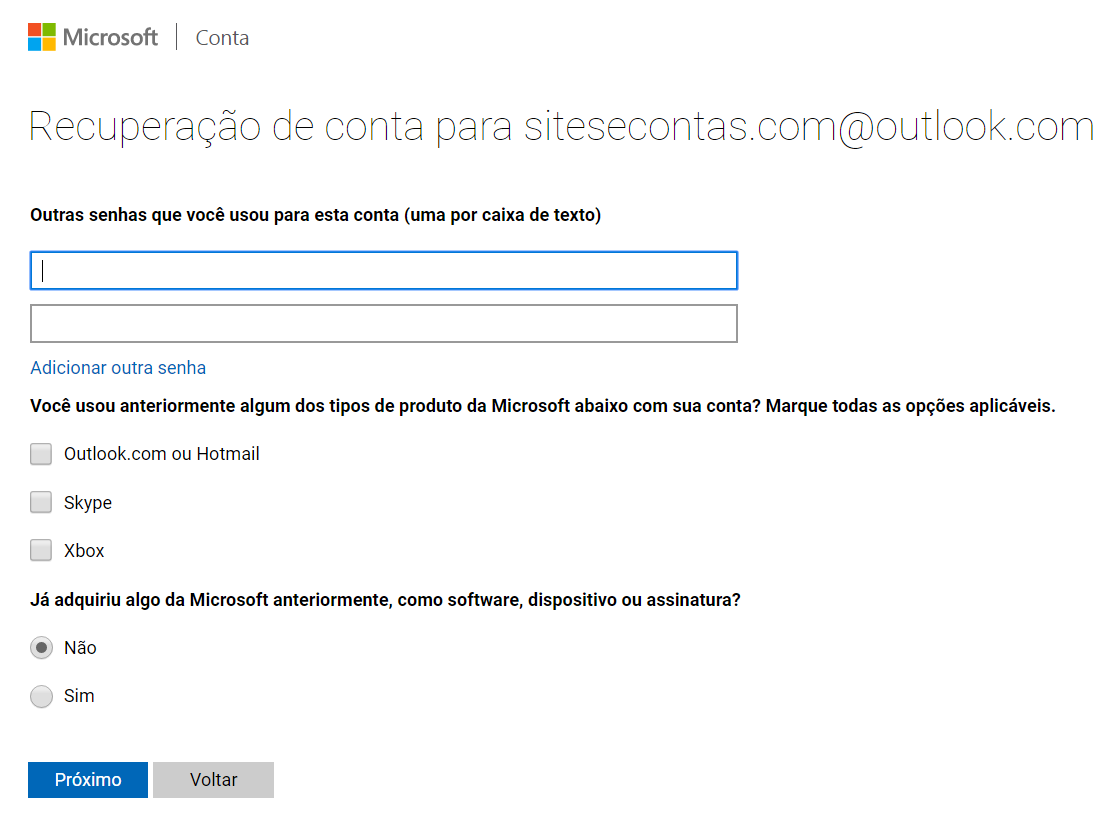
- O Outlook poderá solicitar, ademais, endereços de e-mail dos contatos aos quais você enviou mensagens recentemente, e linhas de assunto exatas dos e-mails que você enviou nos últimos tempos. Preencher estes dados é opcional. Em seguida, clique em "Próximo".
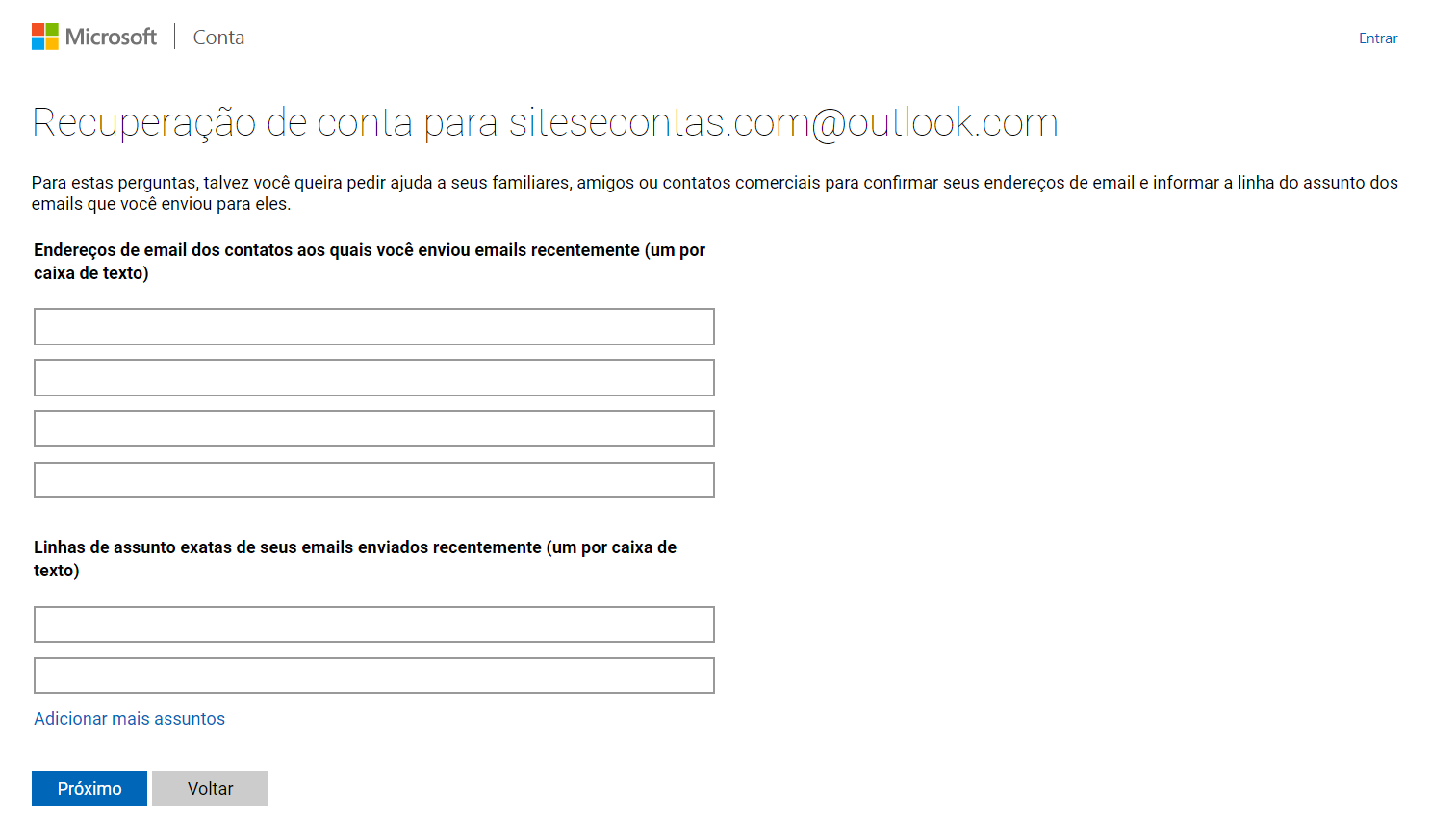
- A Microsoft avaliará seu caso conforme as respostas fornecidas, podendo levar até 24 horas para entrar em contato com você. Verifique o e-mail que você indicou durante esse período para receber notícias da Microsoft. Por fim, clique em "Ok".
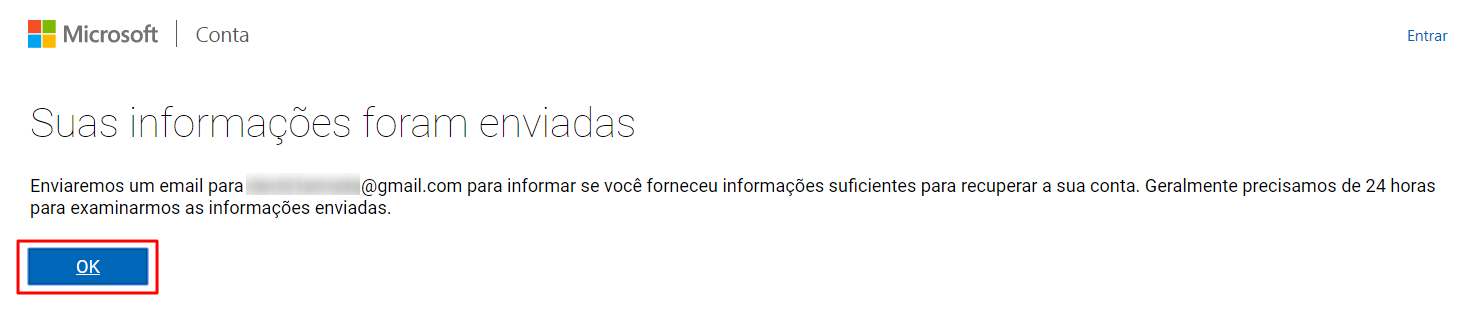
Se após 24 horas a resposta que recebida for desfavorável, tente preencher de novo o formulário alterando algumas das informações. Continue tentando até conseguir recuperar sua conta.
Faça tudo o possível para não perder sua conta no futuro
Como explicado no artigo referente ao cadastro de uma conta no Hotmail, definir a informação de recuperação é essencial para que você consiga resolver uma situação em que o acesso à sua conta for perdido. O procedimento é bem simples. Basta você definir meios de verificação adicionais, como número de telefone ou e-mail alternativo.
- Acesse a página relativa à segurança da conta em https://account.microsoft.com/security/?lang=pt-BR.
- Faça o login conforme solicitado.
- Clique em "Informações de contato de segurança".
- Clique em "Adicionar informações de segurança".
- Selecione uma das opções: número de telefone ou endereço de e-mail alternativo (uma conta de e-mail criada em outro serviço, por exemplo, Gmail).
- Verifique o método selecionado. Se você escolheu o número de celular, o código de segurança a ser inserido na tela seguinte será enviado por SMS. Caso contrário, acesse a caixa de entrada do e-mail alternativo que você especificou e abra a mensagem da Microsoft contendo o código de segurança.
Ao seguir esse procedimento, você pode ter certeza de que conseguirá recuperar sua conta no caso eventual em que o acesso for perdido. Cabe lembrar que quanto mais métodos de verificação forem adicionados, melhor.